このチュートリアルでは、Windows Server2016でWindowsDefenderアンチウイルス保護を削除または無効にする方法を示します。 ご存知かもしれませんが、Server 2016には、WindowsDefenderアプリケーションを介したウイルス対策およびマルウェア保護が組み込まれています。
Server 2016では、サーバーを保護するために別の別のウイルス対策プログラムを使用する場合は、Windows サーバーでの保護を最大化するために、ディフェンダーは(ウィンドウ10で発生するように)それ自体を無効にしません 2016. したがって、Server2016でDefenderAntivirusを削除または無効にする場合は、手動で行う必要があります。
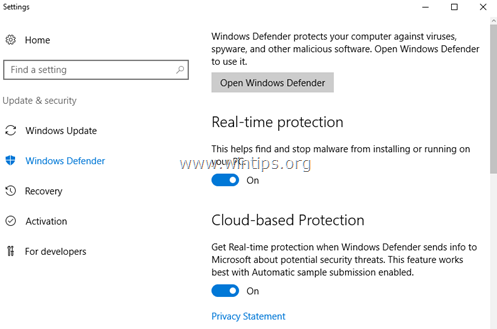
サーバー2016でWindowsDefenderアンチウイルスを無効化またはアンインストールする方法。
パート1。 サーバー2016のWindowsDefenderでリアルタイム保護をオフにする方法。
GUIを介してServer2016でWindowsDefender Real Time Protectionを一時的にオフにするには、次のURLにアクセスしてください。 設定 –> 更新とセキュリティ –> Windows Defender を設定します リアルタイム保護 に オフ. *
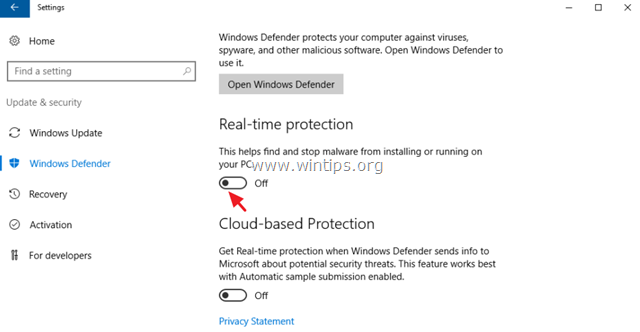
Windows Server2016でWindowsDefenderを完全に無効にするには:
1. 開ける パワーシェル なので 管理者.
2. 次のコマンドを入力します。
- Set-MpPreference -DisableRealtimeMonitoring $ true
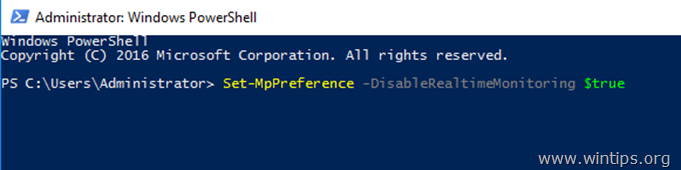
ノート: 再度オンにするには、リアルタイム保護をWindows PowerShell(管理者)で次のコマンドを実行してから、 再起動 サーバー:
- Set-MpPreference -DisableRealtimeMonitoring $ false
パート2。 サーバー2016でWindowsDefenderをアンインストールする方法。
Windows Server2016からWindowsDefenderを完全に削除するには、次のいずれかの方法を使用できます。
- 方法1。 PowerShellを使用してWindowsDefenderをアンインストールします。
- 方法2。 DISMコマンドプロンプト(DISM)を使用して、Server2016でWindowsDefenderを削除します。
- 方法3。 役割と機能の削除ウィザードを使用して、WindowsDefenderを削除します。
方法1。 PowerShellを使用してWindowsDefenderをアンインストールします。
PowerShellを使用してWindowsDefenderを削除するには:
1. 開ける パワーシェル なので 管理者.
2. 次のコマンドを入力してを押します次のコマンドを入力してを押します 入力:
- アンインストール-WindowsFeature-Windows-Defenderに名前を付ける
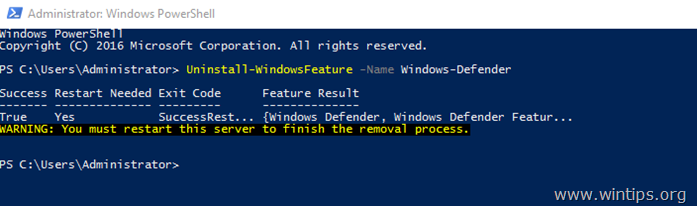
3. 再起動 サーバー。 *
* ノート: Windows Defender機能を再インストールするには、PowerShellで次のコマンドを実行します。
- Install-WindowsFeature -Name Windows-Defender
方法2。 コマンドプロンプトでDISMを使用して、Server2016でWindowsDefenderを削除します。
DISMを使用してDefenderを削除するには:*
* アドバイス:この方法(DISM)を使用して、WindowsDefender機能を削除しないでください、コマンドはWindows Defenderインストールパッケージも削除し、 WindowsDefenderを再インストールすることはできません (あなたが望む)将来。
1. 開ける コマンド・プロンプト なので 管理者.
2. 次のコマンドを入力して、を押します 入力:
- Dism / online / Disable-Feature / FeatureName:Windows-Defender / Remove / NoRestart / quick
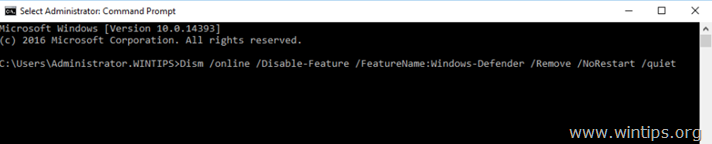
3. 再起動 サーバー。
方法3。 役割と機能の削除ウィザードを使用して、WindowsDefenderを削除します。
Windows Server2016でWindowsDefenderをアンインストールするには。
1. 開ける サーバーマネージャー.
2. から 管理 メニューで、[削除]をクリックします 役割と機能.
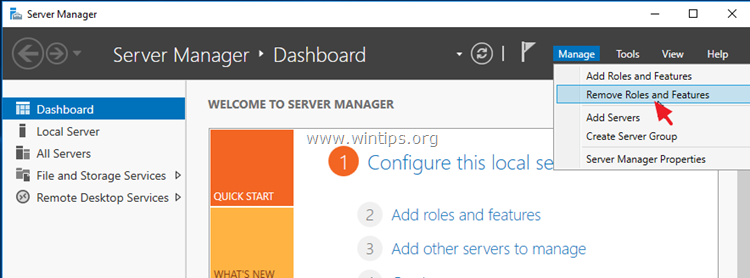
3. 押す 次 最初の3つの画面で。
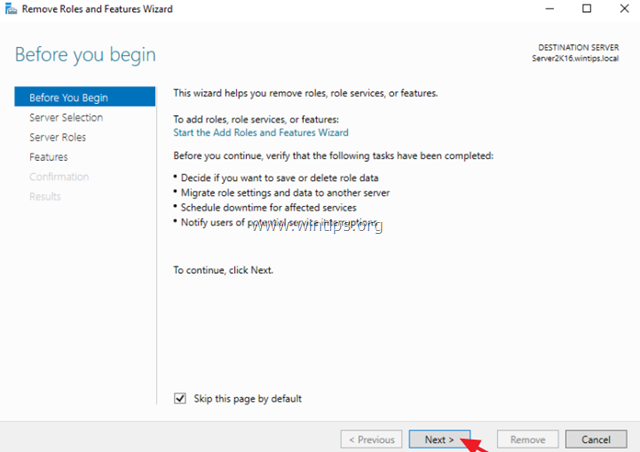
4. で 特徴 オプション、 チェックを外します the WindowsDefenderの機能 をクリックします 次.
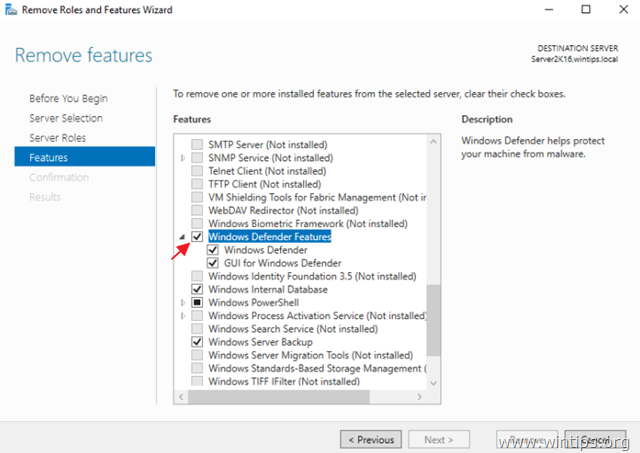
5. クリック 削除する WindowsDefenderを削除します。
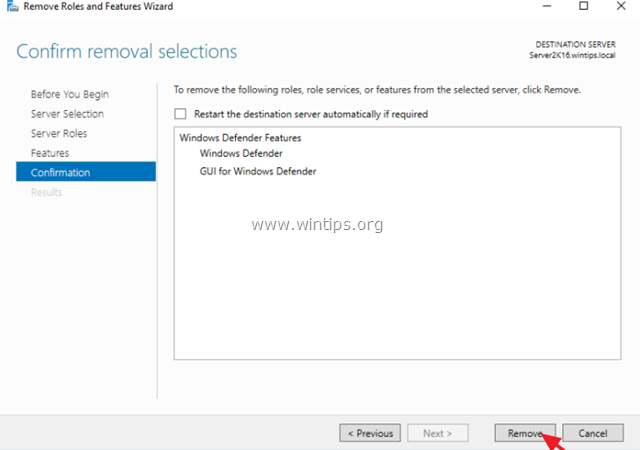
6. 再起動 あなたのサーバー。
* ノート: サーバー2016にWindowsDefender Antivirusを再インストールするには、以下の手順に従ってください。
1. 開ける サーバーマネージャー をクリックします 役割と機能を追加します。
2. クリック 次 ウィザードの(4)画面の最初の画面。
3. 機能画面で、 WindowsDefenderの機能に加えて、[WindowsDefender]および[GUIfor Windows Defender]チェックボックスをオンにして、[ 次.
![image_thumb [33] _thumb image_thumb [33] _thumb](/f/c54a8c9b61ca2e12cf6cdec7ea3ae4b7.png)
4. 確認画面でクリック インストール。
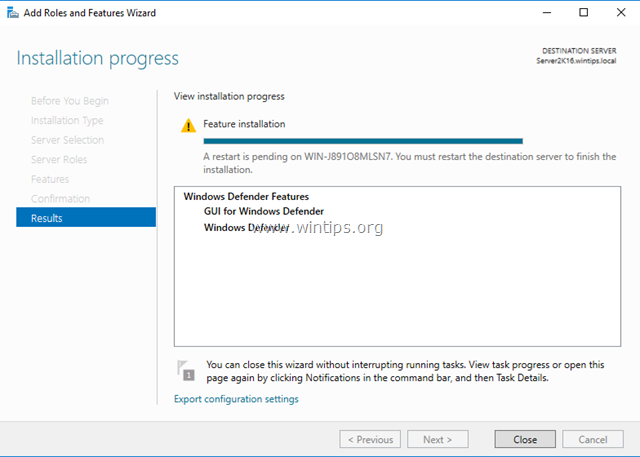
5. インストールが完了したら、をクリックします 選ぶ と 再起動 あなたのサーバー。
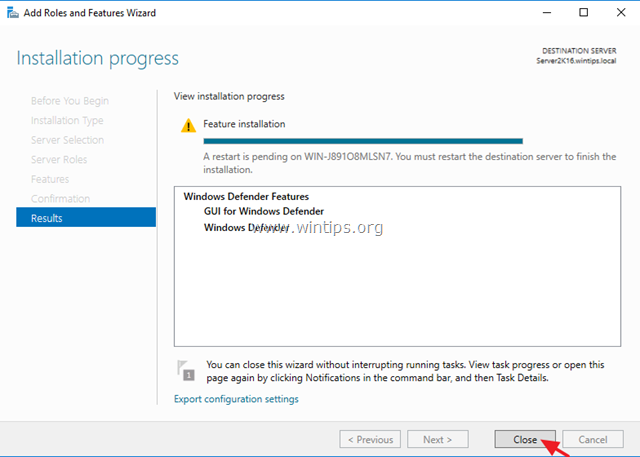
それはすべての人々です! それはあなたのために働きましたか?
以下のコメントセクションにコメントを残してください。このブログ投稿をソーシャルネットワークで「いいね」して共有し、このソリューションについての情報を広めるのに役立ててください。